Come Risolvere il Problema dello Schermo Grigio all'Avvio su Mac
Aggiornato il 07/03/2025 • Archiviato in: Ripara il tuo Mac • Soluzioni comprovate
Cos'è lo Schermo Grigio su Mac?
Le richieste di aiuto per problemi con lo schermo grigio su Mac sono frequenti su molti siti di domande/risposte, sopratutto se legati a quel tipo di cose che ti dà il benvenuto in una bella giornata di sole in versione desktop: il temuto schermo grigio all'Avvio su Mac. Suona terribile se detta così, vero? Sembra così perché non hai idea di quale sia la possibile ragione: potrebbe essere praticamente qualsiasi cosa, e conoscendo il Mac le possibilità sono infinite. Sapevi che quello che vedi non è uno schermo grigio, in quanto potrebbe arrivare inizialmente da uno schermo nero, cioè uno schermo così nero che il display potrebbe sembrarti spento? Questo particolare è rilevante sopratutto per i Mac con display Retina integrati, dato che questi modelli di iMac Retina non hanno un indicatore di accensione.
Lo schermo grigio all'avvio su Mac solitamente viene affrontato come se fosse un problema di schermo grigio. Questo perché inizialmente il display appare grigio durante la fase di avvio, nel momento in cui il problema ha colpito il dispositivo. Di solito questo avviene nel momento in cui si accende o riavvia il Mac. E sai bene che c'è un problema se quello ad appare è uno schermo grigio e non blu. Può anche capitare di vedere il logo Apple, un ingranaggio rotante, un globo rotante o un segno proibitivo. Qualunque cosa sia, tu e il tuo Mac siete bloccati. Non vi sono rumori particolari per identificare il problema o per restringere il novero delle cause, solo uno schermo grigio su Mac , perfetto per irritare i nervi.
Come Risolvere il Problema Lo schermo grigio all'avvio su Mac
Così come ogni serratura ha una chiave, così non ci sono complicazioni senza soluzioni, e lo stesso vale per il tuo Mac! Ci sono modi per rendere lo lo schermo grigio all'avvio blu risolvendo il problema dello schermo grigio del Mac con uno dei seguenti metodi:
Metodo 1. Scollega Periferiche Esterne
Questo metodo funziona su diversi modelli o tipi di computer Mac, come MacBook, iMac, ecc. Risolviamo subito il problema "Mac bloccato su schermo grigio".
- La prima cosa che ogni utente Mac in preda al panico deve fare è tenere premuto il pulsante di accensione del proprio Mac forzare lo spegnimento.
- Ora scollega tutte le periferiche del Mac tranne il mouse, la tastiera e il display. Assicurati di scollegare anche cavi Ethernet, cavi di ingresso o uscita audio, cuffie, ecc.
- Accendi il Mac.
Se appare la schermata blu, allora il problema è una delle periferiche. A questo punto devi spegnere il tuo Mac, ricollegare le periferiche una alla volta controllando quale crea problemi al tuo dispositivo dopo ogni avvio ed eliminare la periferica che continua a non rispondere. Se dopo aver ricollegato tutte le periferiche continua a persistere lo schermo grigio all'avvio, i colpevoli potrebbero essere la tastiera o il mouse. Prova un ricambio se lo hai, poi riavvia il Mac.
Se davanti a te c'è ancora un grigiore desolante, non preoccuparti diamo un'occhiata ad altri metodi.
Metodo 2. Ripara il Disco Utilizzando Utility Disco
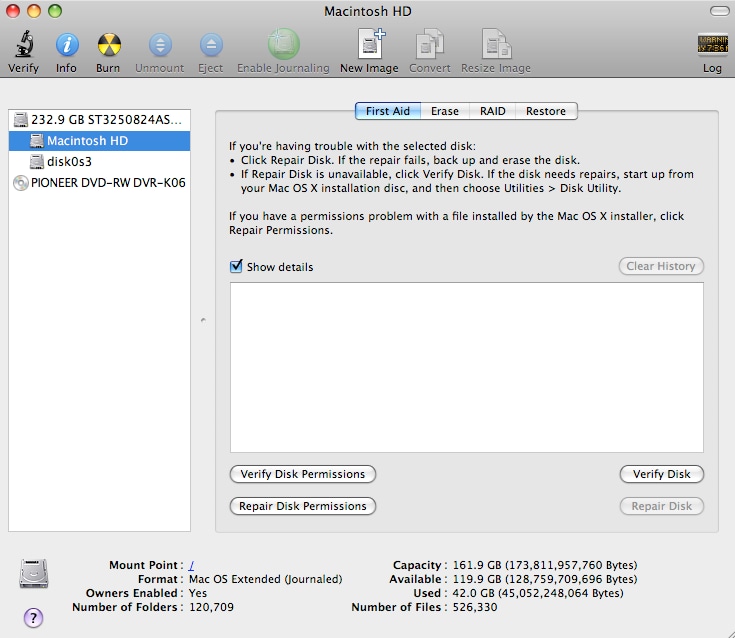
È il momento di controllare se è il disco rigido ad avere problemi. Esegui Utility Disco per confermarlo e risolvere il problema dello schermo grigio. Puoi eseguire Utility Disco avviando in OS X in Modalità Ripristino.
- Spegni il Mac tenendo premuto il pulsante di accensione.
- Ora tieni premuti i tasti Command e R per riaccendere il Mac.
- La schermata che si apre sarà intitolata OS X Utilities. Scegli "Utility Disco".
- Dalla colonna di sinistra di Utility Disco, scegli il disco rigido integrato del tuo Mac. Seleziona il secondo elenco per l'unità incorporata.
- Clicca su "Verifica Disco" nella parte inferiore destra della finestra Utility Disco.
Se hai un avviso il problema è risolto, ma se c'è comunque uno schermo grigio allora sai di non esserti liberato da uno schermo grigio su Mac.
Metodo 3. Utilizza l'Avvio Sicuro per Risolvere il Problema dello Schermo Grigio
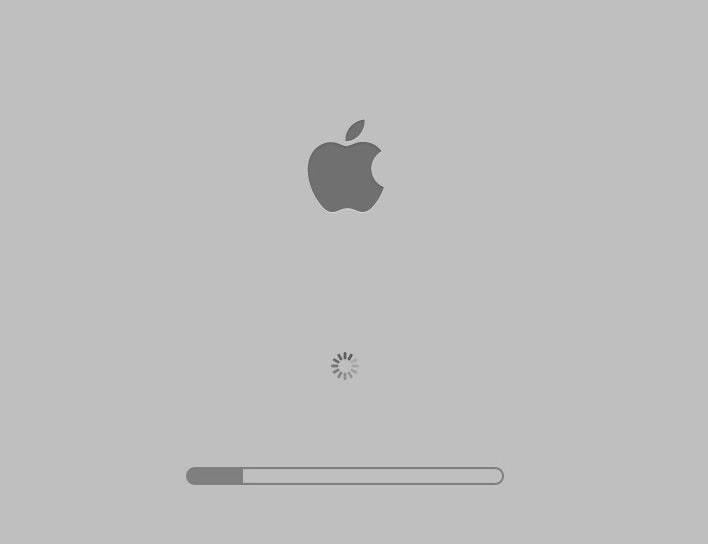
La Modalità Provvisoria effettuerà una diagnostica precisa per garantire che il tuo Mac sia attivo e funzionante (spero che sia il tuo caso!). Così è possibile che la Modalità Provvisoria riesca ad eliminare il perenne e preoccupante grigio.
- Spegni il tuo Mac utilizzando il pulsante di accensione.
- Riavvia e premi Maiusc.
- La Modalità Provvisoria potrebbe risolvere l'errore mettendoci molto tempo per completare l'attività, quindi puoi scegliere di avviarlo premendo Maiusc, Command e V: questo alimenta sia la Modalità Provvisoria che la Modalità Dettagliata nel sistema che ti avvisa su quello che fa la Modalità Provvisoria.
Se la Modalità Provvisoria ha funzionato e hai tirato finalmente tirato un sospiro di sollievo, allora riavvia il sistema dal menu Apple una volta caricato completamente il desktop. Se lo schermo grigio è sparito, siamo felici per te, ma se il grigio vendicativo è ancora lì cerchiamo le soluzioni. Dovrai utilizzare uno dei tre metodi descritti di seguito per risolvere il problema.
Metodo 4. Reimposta PRAM/NVRAM
Si tratta di un bug davvero enorme come il ripristino della PRAM o della NVRAM (si riferisce a sezioni di memoria uniche che memorizzano i dati persistenti anche dopo una sessione di spegnimento) e SMC ti causerà alcuni problemi. L'opzione di ripristino farà tornare l'hardware del tuo Mac come nuovo, cioè alle impostazioni predefinite. Ma potrebbe valerne la pena.
- Scollega le periferiche a parte tastiera e mouse. Reimposta PRAM/NVRAM
- Riavvia il tuo Mac. Se hai avuto fortuna, ricollega le tue periferiche una alla volta e riavvia ogni volta. In questo modo potrai scoprire se è stata una di queste a crearti problemi.
Se quel grigio irritante ti sta prendendo ancora in giro, allora è il momento di fare sul serio.
Metodo 5. Ripara un'Unità di Avvio
Dopo aver provato tutte le alternative senza successo, è tempo di pensare che sia l'unità di avvio del Mac il vero problema. Si tratta di un problema complicato poiché ora i dati verranno espulsi, e questo è l'ultimo passo per risolvere il problema della schermata grigia. Prima di arrivare alla parte rischiosa, verifichiamo se il tuo Mac può essere avviato da un disco di installazione di OS X, Recovery HD o da un'altra unità di avvio come un'unità flash USB. Se la risposta è sì, è l'Unità di Avvio ad essere il criminale.
- A partire da un DVD di Installazione di OS X.
- Inserisci il DVD di installazione nell'unità ottica del tuo Mac.
- Spegni il Mac.
- Mentre premi il tasto C, avvia il Mac. Questo indicherà al tuo Mac di avviarsi tramite supporto dell'unità ottica.
- Da Recovery HD
- Spegni il Mac.
- Premendo il comando basso + il tasto R, avvia il Mac.
- Da un'Unità Esterna
- Spegni il Mac. Collega un'unità flash alla porta USB.
- Premi il tasto Opzione e avvia il Mac.
- Dall'elenco delle unità disponibili, tocca i tasti freccia sulla tastiera e seleziona l'unità di destinazione su cui è installato un sistema OS X avviabile. Premi indietro o enter.
Se il tuo Mac si è avviato correttamente con uno di questi tre metodi, potresti riuscire a riparare l'unità di avvio. Ricordati che esiste un margine di perdita di dati per il miglioramento dell'unità di avvio. Potrebbe essere necessario conoscere questa soluzione e recuperare i file cancellati dal Mac.
Se il tuo Mac ancora non va oltre lo schermo grigio, allora proviamo l'ultima soluzione.
Metodo 6. Reinstalla Mac OS X
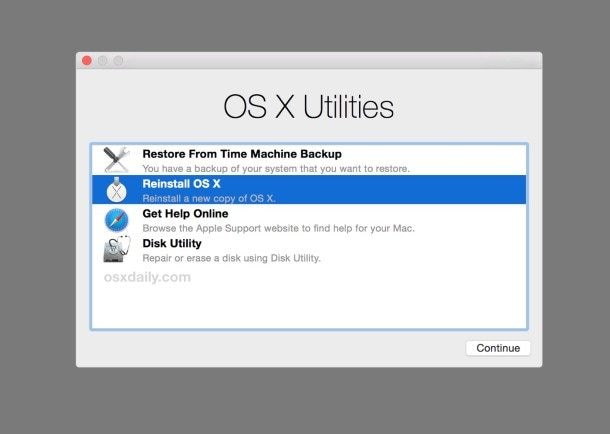
Siamo tornati all'inizio perché dobbiamo riconsiderare l'unica opzione rimasta.
- Spegni il Mac.
- Premi i tasti Command e R per riavviare il Mac.
- Nella finestra che si apre dal titolo Mac OS X Utility si trova un'opzione: Reinstalla Mac OS X. Questa è l'ultima opzione, caro utente.
Se in quel momento avevi un backup, non dovrai preoccuparti delle conseguenze negative di un processo di reinstallazione. Ma, se anche questo fallisce e non hai backup, è meglio chiedere ad un tecnico di aiutarti a ritrovare la schermata blu persa.
Tutorial Video: Risolvi il Problema del Mac Bloccato su Schermo Grigio
I sei metodi precedenti non sono abbastanza chiari? Puoi guardare il video che mostra tutti i passaggi da eseguire per risolvere i problemi dello schermo grigio del Mac.
Conclusioni
L'intero processo non può certo definirsi inutile, perché hai un backup e sai qual è il costo di ogni rischio, leggendo tra le righe. Sarebbe precipitoso passare direttamente alla cancellazione dei dati e a reinstallare il software. Provare i metodi per riparare lo schermo grigio del mac più semplici e arrivare a quelli successivi in senso cronologico può essere utile, e non lo avresti saputo senza provare vero?
Errori di spazio su disco rigido del Mac non sono rari, ma sono significativi in quanto provocano ritardi nelle prestazioni, problemi al disco rigido e spazio di archiviazione in esaurimento. Capita presto di non prestare attenzione alle piccole cose che possono portare ad uno spazio di archiviazione ridotto e continuano ad accumularsi. Se stai affrontando questi problemi e ti stai chiedendo come risolvere gli errori di spazio sul disco rigido del tuo Mac, esamina le soluzioni e il tuo problema dovrebbe essere risolto.
Se ci saranno dati persi in seguito alla correzione gli errori dello schermo grigio, una buona opzione per recuperare i dati è quella di utilizzare un programma di recupero dati ben riconosciuto, ad esempio, Recoverit Data Recovery. Puoi recuperare più di 1000 tipi e formati di dati da diversi dispositivi. Le sue capacità e prestazioni nel recupero dei dati andranno oltre la tua immaginazione.
Recupero Dati Gratis
- Software Recupero Dati +
- Software gratuiti
- App gratuite per Windows
- App gratuite per MacOS
- App gratuite per Linux
- Recupero da cellulare
- Recupero da Android
- Recupero partizione
- Recupero da SD card
- Recupero da ssd card
- Recupero foto
- Recupero immagine JPG







